Desenvolvimento
BM-1611 – Ficha de custo do produto até o último nível
BM-1612 – Relatório 143 - Ficha de Custo
Versão
5
Release
41 / 43
Autor
Jaciara Silva
Processo: Vendas\Formação de Preços
Nome do Processo: Ficha de custo
Acesso
Vendas\Formação de preço\Ficha de custo
Motivação
Este recurso é um reflexo direto da utilização do processamento da ficha técnica até o último nível.
Uma vez que a empresa produz os itens secundários que utiliza na fabricação de seu produto final, faz-se necessário que no custo do produto final seja incluído também o custo dos tais itens secundários.
Com base na ficha técnica do produto final e dos itens secundários (subprodutos), o sistema calculará o custo total do produto final.
Para empresas que produzem, a ficha técnica é um requisito básico no cálculo do custo. Mas é possível cadastrar fichas de custo manualmente para os subprodutos e, posteriormente, gerar uma ficha de custo para um produto final composto pelos subprodutos, sem que haja um processo de produção vinculado. Por exemplo, criação de kits montados com vários produtos acabados.
Parâmetros
Em Produção:
- Nas Configurações Gerais, na guia Financeiro, ligue o flag Processa Ficha de Custo até o último nível.
- Em Cadastros, ter fichas técnicas cadastradas para os subprodutos utilizados na composição do produto final.
Em Vendas\Formação de Preços, devem ser cadastradas previamente as tabelas de preços de custo e de venda, que serão usadas durante a execução deste processo.
Entradas
Inclusão da ficha de custo para os subprodutos
Para fins de entendimento do processo, vamos chamar de subprodutos os produtos acabados usados na composição do produto final.
Como a ficha de custo do produto final será composta também pelo custo dos subprodutos, será necessário cadastrar as fichas de custos dos subprodutos primeiro.
Usaremos como base as mesmas informações do recurso de processamento da ficha técnica até o último nível, que nos permite dar continuidade ao mesmo raciocínio.
Abaixo, temos um exemplo dos componentes usados para o produto final.
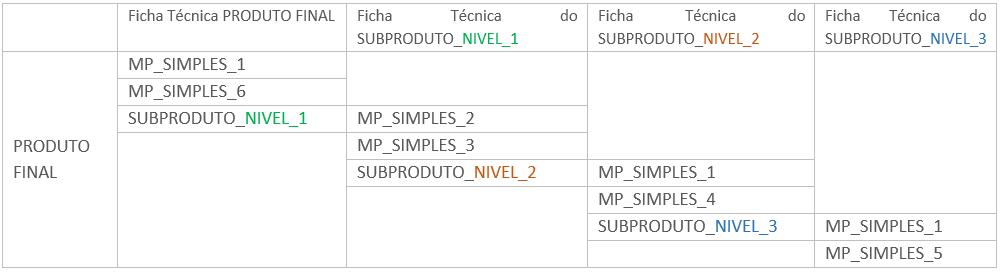
Em Vendas\Formação de Preço, acesse o link Fichas de custo.
Vamos incluir a ficha de custo para o primeiro subproduto que deve estar pronto para dar início ao produto final.
Na tela de inclusão de ficha de custo, no campo Modo, selecione a opção Vinculada a uma ficha técnica. Isto fará com que o sistema vá buscar as informações para o cálculo na ficha técnica dos produtos.
Digite um código para a ficha, selecione o produto e a respectiva ficha técnica. Ao selecionar a ficha técnica, o sistema irá carregar na tela os itens usados na produção do subproduto_NIVEL_3. A seguir, selecione a tabela de preços de custo na qual estão cadastrados preços dos subprodutos ou matérias-primas. Clique no botão Carrega dados da ficha técnica, para que o sistema preencha a grid com os valores. Este botão fica no grid de produtos, bem ao lado dos grupos de matérias-primas.
Observe que, de acordo com o exemplo do nosso produto final, o subproduto_NIVEL_3 consumirá apenas as matérias-primas MP_1 e MP_5.
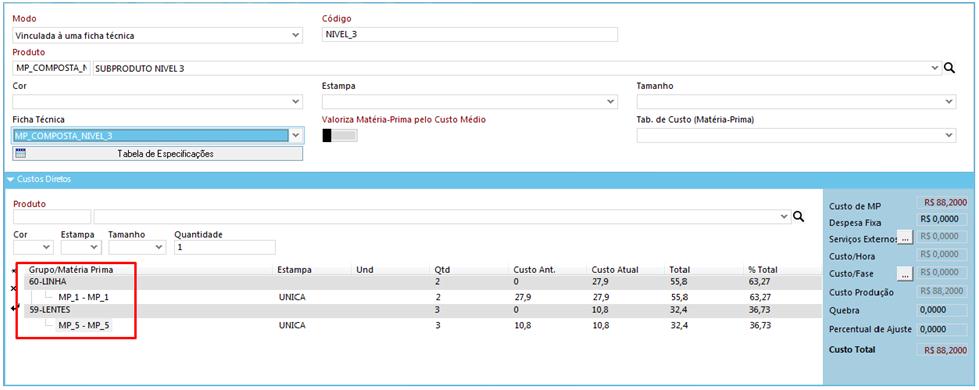
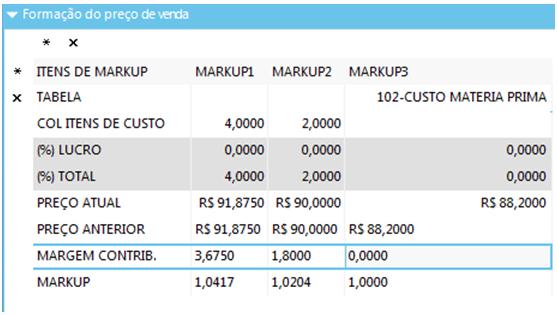
Se o usuário quiser, poderá salvar os valores de custo calculados em uma tabela de preços de custo. E os custos obtidos podem ser usados no cálculo dos preços de venda do produto.
Clique em Gravar Ficha para salvar as informações.
Agora que o subproduto_NIVEL_3 já tem sua ficha de custo, é possível incluir a ficha de custo dos subprodutos_NIVEL_2 e NIVEL_1 também.
Vamos pular direto para a ficha de custo do subproduto_NIVEL_1, mas lembrando que a ficha do NIVEL_2 deve ser feita antes para que o resultado fique correto.
Após preencher os campos da tela de ficha de custo, o sistema carregará no grid de produtos os itens que compõem o subproduto_NIVEL_1 e os valores.
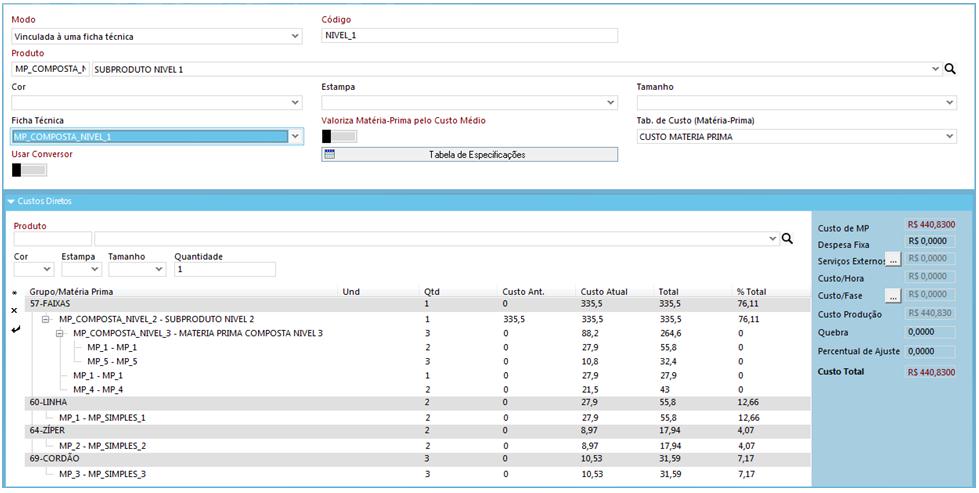
Veja como a ficha de custo do subproduto_NIVEL_1 carrega os subprodutos_NIVEL_2 e NIVEL_3 incluindo também as matérias-primas simples que também são necessárias no processo produtivo.
Observe que na linha do subproduto_NIVEL_3 vem exibindo o valor total de R$ 88,20, conforme a imagem da sua ficha de custo, e na linha do subproduto_NIVEL_2 exibe o valor de R$ 335,50. Somando estes valores aos valores das matérias-primas simples necessárias na produção do subproduto_NIVEL_1, temos o valor de R$ 440,83.
Atenção! Para salvar os valores das fichas de custo é necessário clicar no link Gravar Ficha, ou seu trabalho será perdido.
Inclusão da ficha de custo para o produto final
Agora que temos as fichas de custo dos três subprodutos necessários para obtermos o produto final, podemos incluir a ficha de custo do produto final.
Como foi feito nas fichas de custo dos subprodutos, preencha os campos da tela e clique no botão para carregar os dados da ficha técnica.
Veja no detalhe do grid de produtos que o sistema carregou para o produto final os três subprodutos envolvidos em seu processo e mais as matérias-primas MP_1 e MP_6, conforme vimos no exemplo da elaboração do produto final. Somando os custos dos três subprodutos com as matérias-primas empregadas diretamente no processo do produto final, temos um custo de R$ 953,36.
Lembrando que para salvar os valores da ficha, o usuário deve sempre clicar em Gravar Ficha.
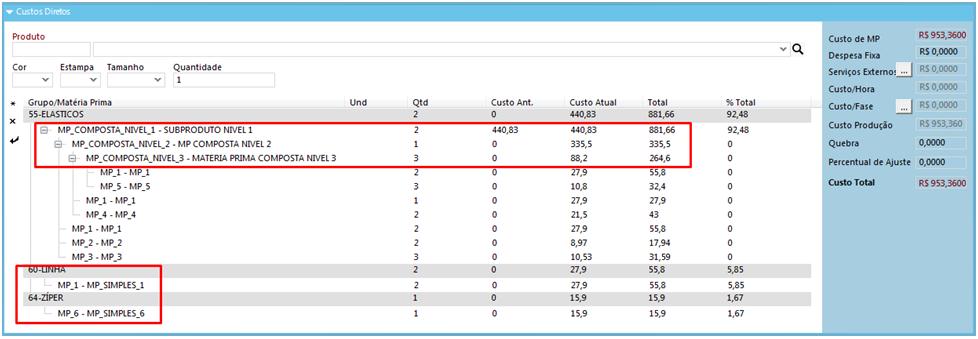
Atualização automática de ficha de custo
Como vimos, o processo de criação das fichas de custo pode ser bastante trabalhoso, caso o produto final seja composto por muitos subprodutos e matérias-primas. Imagine que seja feita uma alteração no preço da matéria-prima usada na fabricação do subproduto_NIVEL_3. O responsável pela atualização dos preços de custo dos produtos teria que localizar todos os produtos que utilizassem este subproduto em sua composição para alterar os valores.
Para auxiliar na manutenção dos valores calculados, uma vez que todos os itens estão sujeitos às variações de preços, o Millennium poderá atualizar automaticamente todas as fichas de custo que estiverem vinculadas, assim que o preço de algum dos componentes for alterado.
Vamos retornar ao exemplo de inclusão da ficha de custo do subproduto_NIVEL_3 e verificar o preço de custo da matéria-prima simples MP_5: R$ 10,80.
Vamos imaginar que a empresa recebeu uma nova remessa desta matéria-prima por R$ 110,80. Vamos usar um valor alto e redondo para visualizar facilmente a alteração no preço final do produto.
Então o novo valor deve ser atualizado na tabela de preços de custo que será usada na composição da ficha de custo do produto.
Na tela de consulta de fichas de custo, selecione a ficha a ser alterada e no link Outras Funções, selecione a opção Atualização automática de ficha de custo.
A seguir, selecione a tabela de custo, o produto cujo preço foi atualizado e ligue os flags para atualizar todas as matérias-primas e o custo do produto acabado. Selecione a tabela de custo na qual o novo preço do produto final de deve ser gravado e vá para a próxima tela.
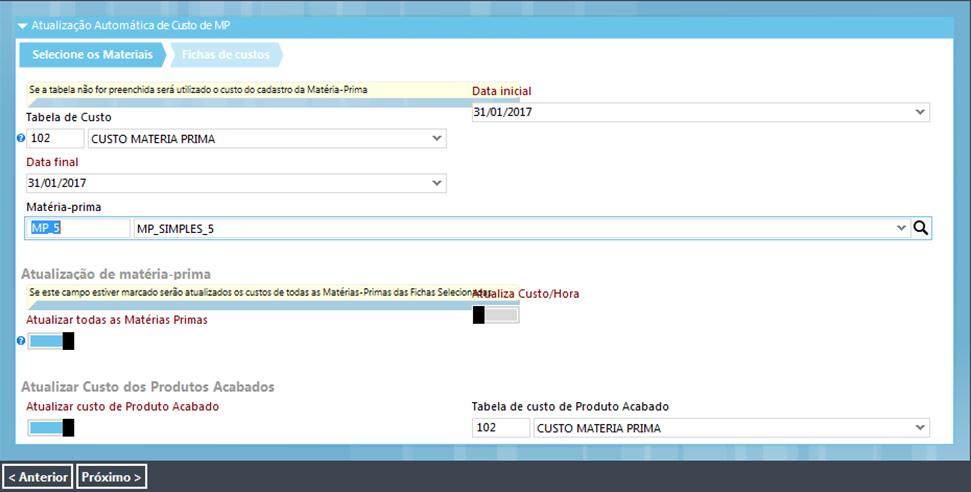
Na tela seguinte, o sistema exibirá todos os itens que terão seus preços afetados como reflexo do aumento da MP_5.
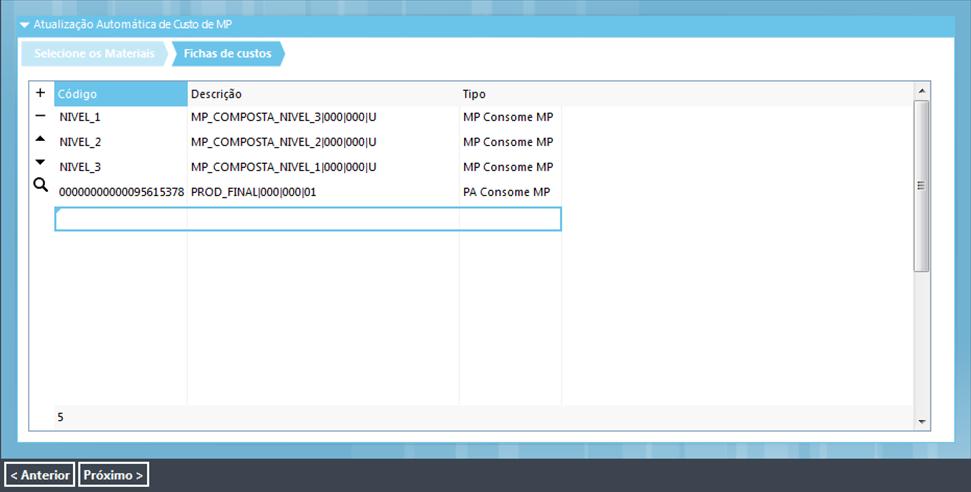
Veja que, de acordo com o exemplo do produto final, três subprodutos terão seus custos alterados, além do produto final, apesar da MP_5 ser usada somente no subproduto_NIVEL_3.
Clique em Próximo e aguarde a mensagem de comando executado com sucesso e consulte novamente as fichas de custo dos subprodutos envolvidos no processo.
Observe os novos valores de custo para os três subprodutos e o valor para o produto final, a partir da alteração do preço de custo da MP_5.
No subproduto_NIVEL_3 já podemos observar um aumento de R$ 300,00, que foi refletindo no cálculo dos custos dos subprodutos acima dele.
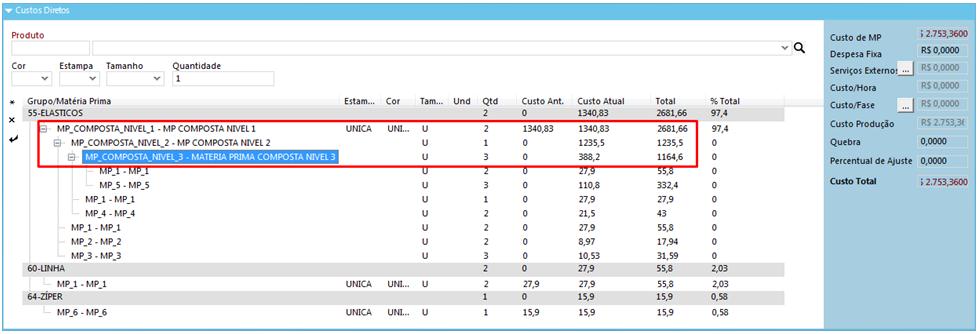
Veja na planilha abaixo, o cálculo feito pelo sistema para chegar nos custos atualizados dos subprodutos e do produto final.
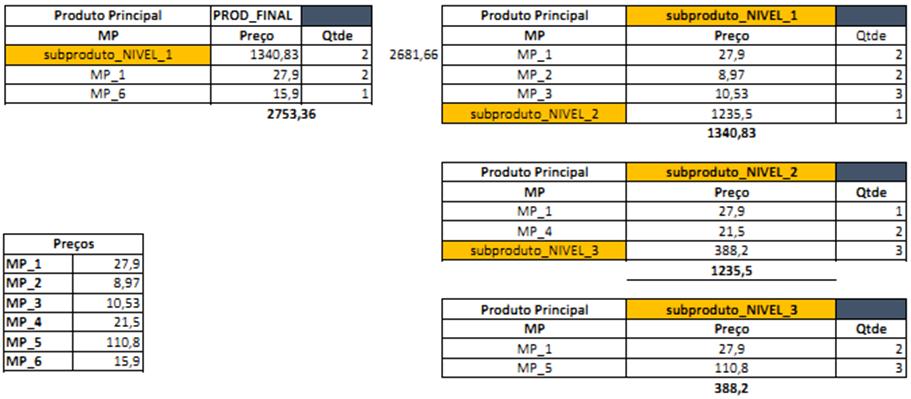
Validações e Saídas
Os custos dos produtos finais serão calculados com base nas fichas de custos dos subprodutos mais as matérias-primas empregadas.
As alterações realizadas serão salvas nas tabelas de custos selecionadas na ficha de custo do produto.
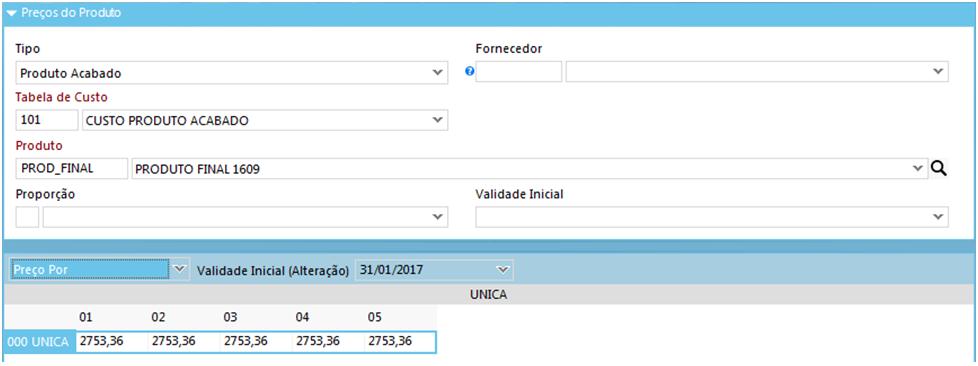
Relatório 143 – Ficha de Custo
Em Vendas\Formação de Preço\Relatórios, selecione o produto e preencha os filtros adicionais para especificar o produto sobre o qual deseja ver o custo.
Em Outras Configurações, o flag Visualiza Especificações do Produto, imprimirá as informações que podemos ver impressas na página 2 do relatório.

Observe que no final do relatório, o sistema mostra o percentual do custo total sobre o preço de venda do produto, com base na tabela de venda selecionada.
![]()
O multiplicador aplicará sobre o preço de custo o fator digitado pelo usuário e imprimirá no relatório.
Ao ligar o parâmetro Visualiza Especificações do Produto, serão impressas no relatório as especificações selecionadas no cadastro do produto. Clique em OK para Imprimir o relatório.
